Vill du ta dina retuscheringar i Photoshop till nästa nivå? Med tekniken för frekvensseparation och ett passande hjälplager kan du effektivt identifiera och bearbeta hudproblem. Denna guide visar dig hur du ställer in ett hjälplager och använder det effektivt för att retuschera ditt bild tydligare och finare.
Viktigaste insikter
Användningen av ett hjälplager för att förstärka mikrokontraster gör det lättare för dig att identifiera retuscheringsområden. Genom att slå på och av detta lager får du en bättre syn på hudproblem. Med klonstämpelverktyget och en lämpligt hög opacitet kan du noggrant ta bort hudproblem.
Steg-för-steg-guide
För att effektivt kunna använda hjälplagret för frekvensseparation, följ dessa steg.
Först är det viktigt att du skapar ett hjälplager som tillämpar en tonjustering som en klipplager på din struktur. Detta görs vanligtvis direkt efter skapandet av frekvensseparationen. För att visa hjälplagret, aktivera det. På så sätt ser du var du eventuellt behöver göra fler retuscheringar.

Så snart hjälplagret är synligt kan du tydligt uppfatta mikrokontrasterna i din struktur. Var säker på att dessa kontraster nu är avsevärt förstärkta. När du zoomar in på bilden är det lättare att se vilka områden som fortfarande behöver bearbetas.
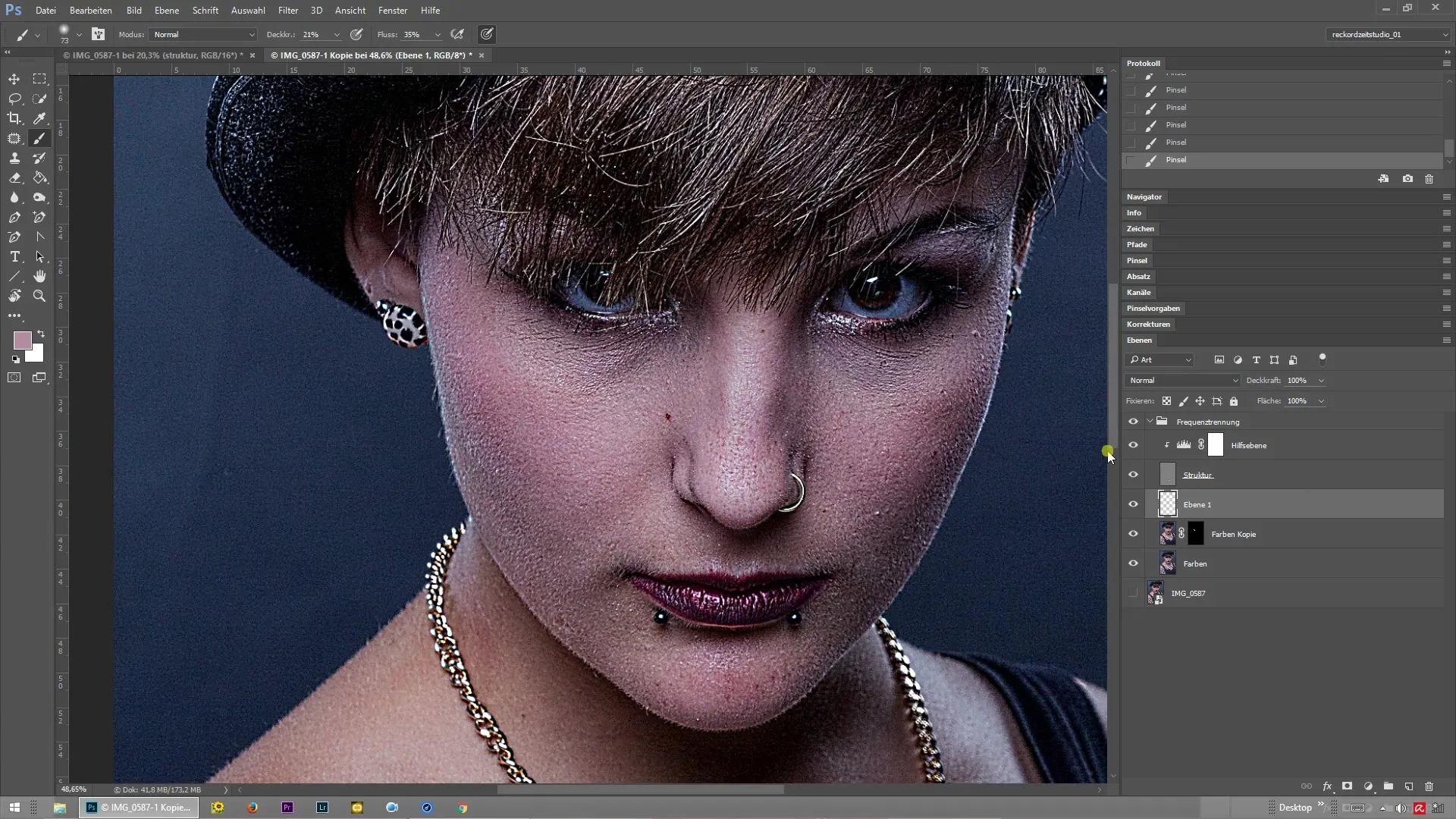
För att göra retuscheringen effektivare, dölja hjälplagret igen. Du kommer snabbt att märka att strukturen ser oförändrad ut, men vid aktivering av hjälplagret ser du tydligt hudproblemen. Detta ger dig möjligheten att arbeta specifikt.
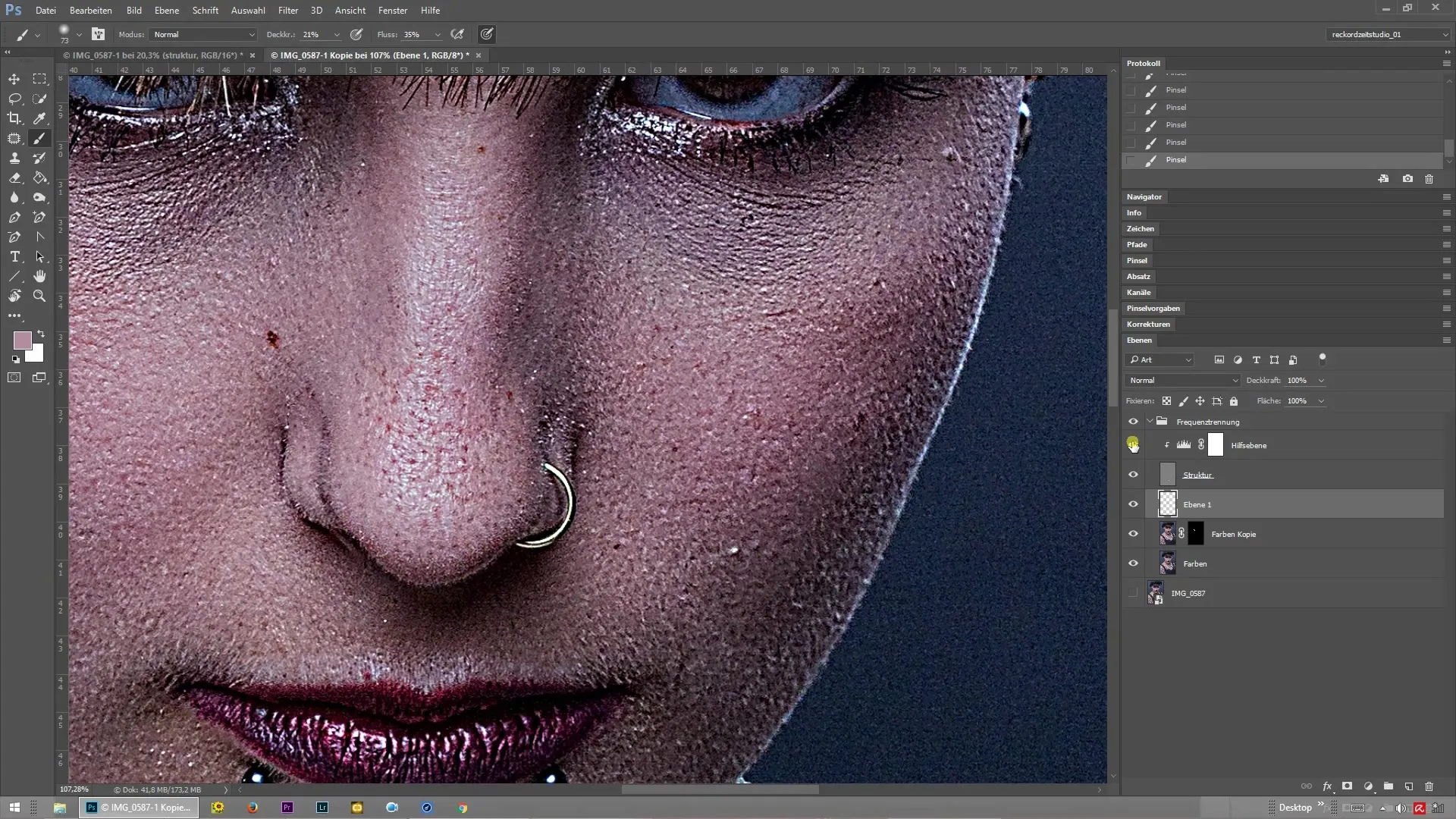
Nu kan du välja klonstämpelverktyget. Se till att kanten är hård och opaciteten är inställd på 100%. Med dessa inställningar kan du utföra de önskade retuscheringarna på struktur. Eftersom du har hjälplagret tillgängligt kan du se alla förändringar mycket tydligare.
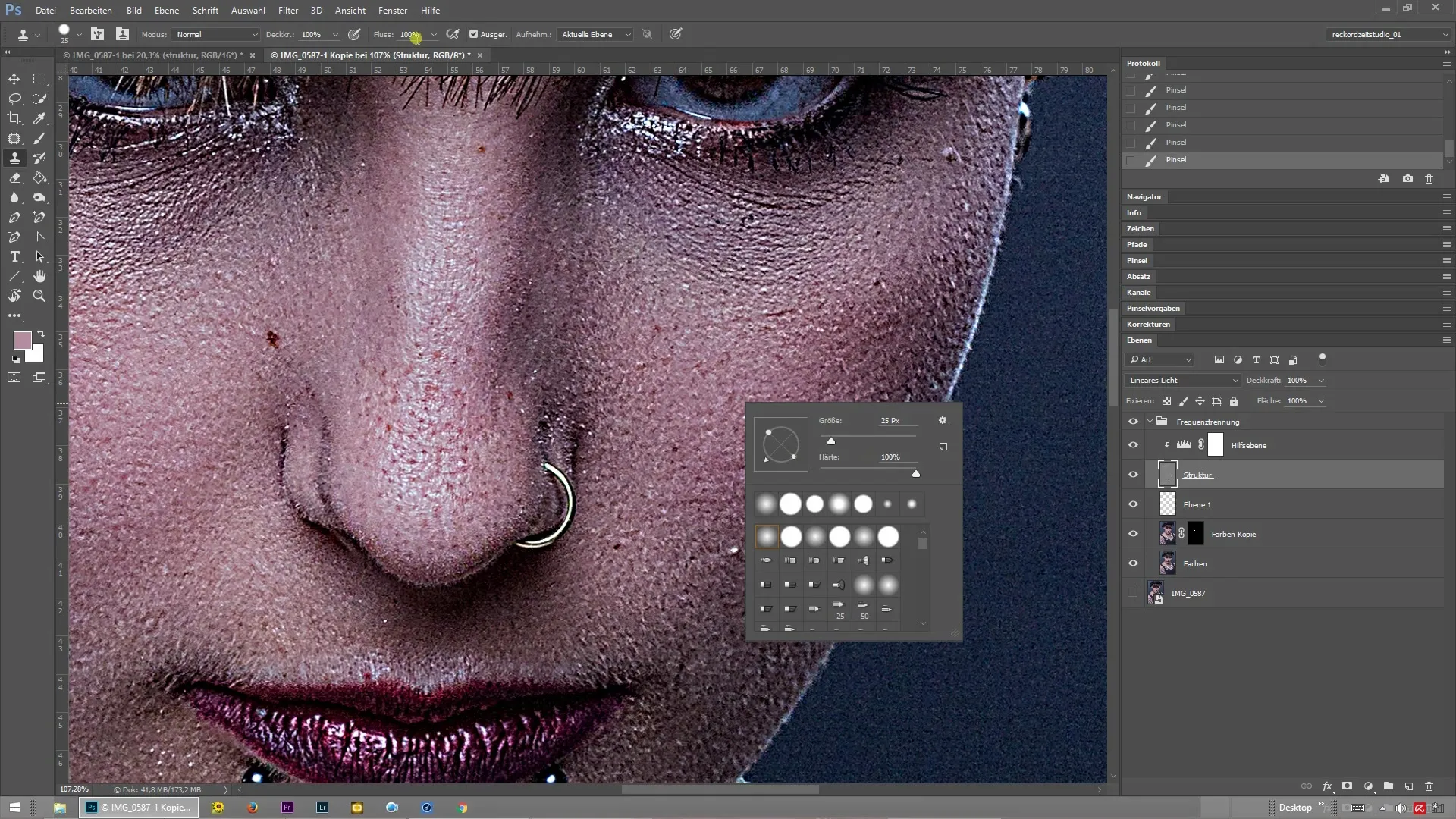
Om du är osäker på ett visst ställe, om det är ett födelsemärke eller en hudskavank, dölja hjälplagret en kort stund. På så sätt ser du exakt vilken färg som finns och kan avgöra om du behåller området eller förändrar det.
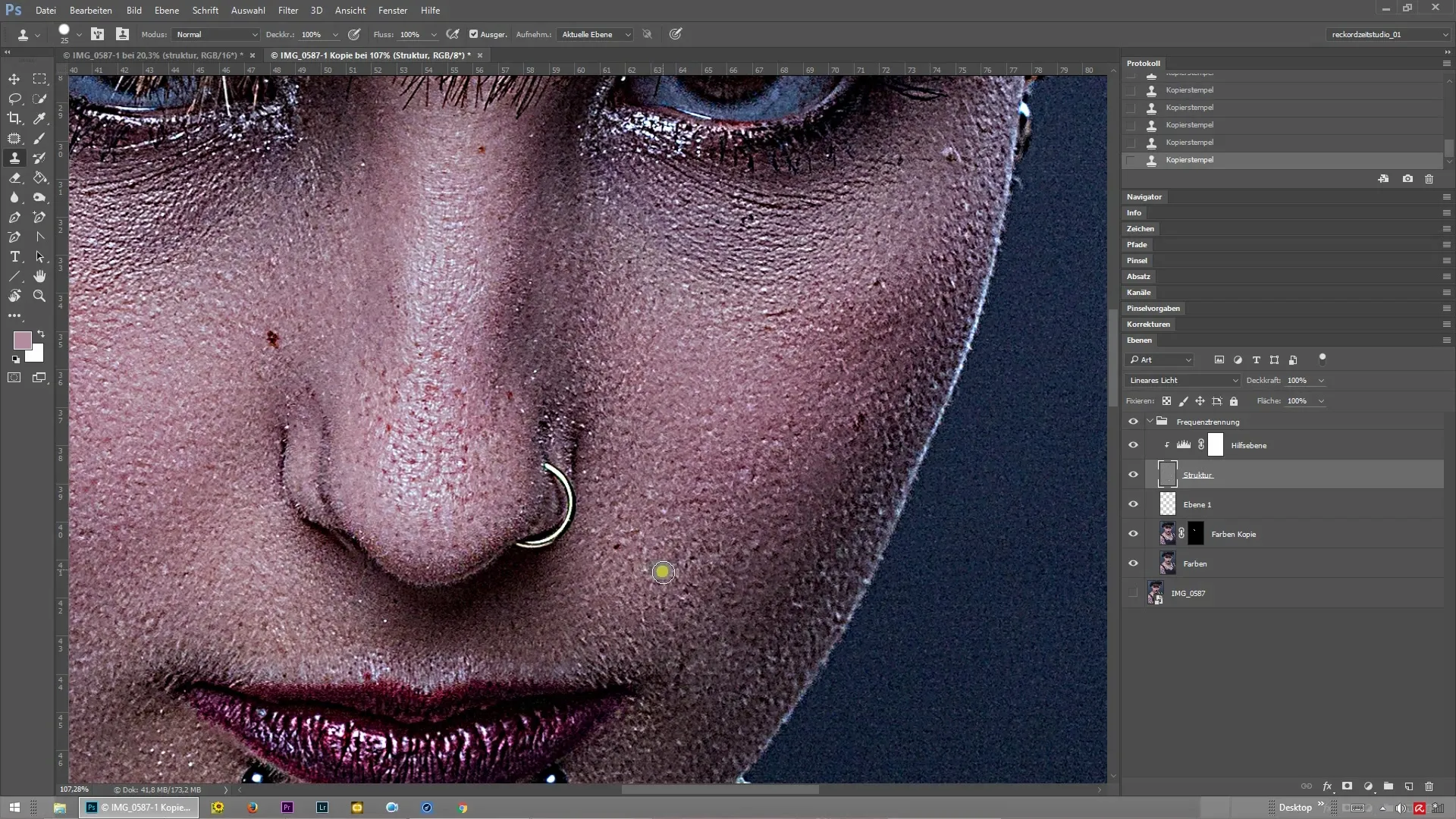
Om färgerna i bilden irriterar dig kan du också dölja de nedre lagren. På så sätt får du en extremt klar syn på strukturen och kan göra precisa retuscheringar.
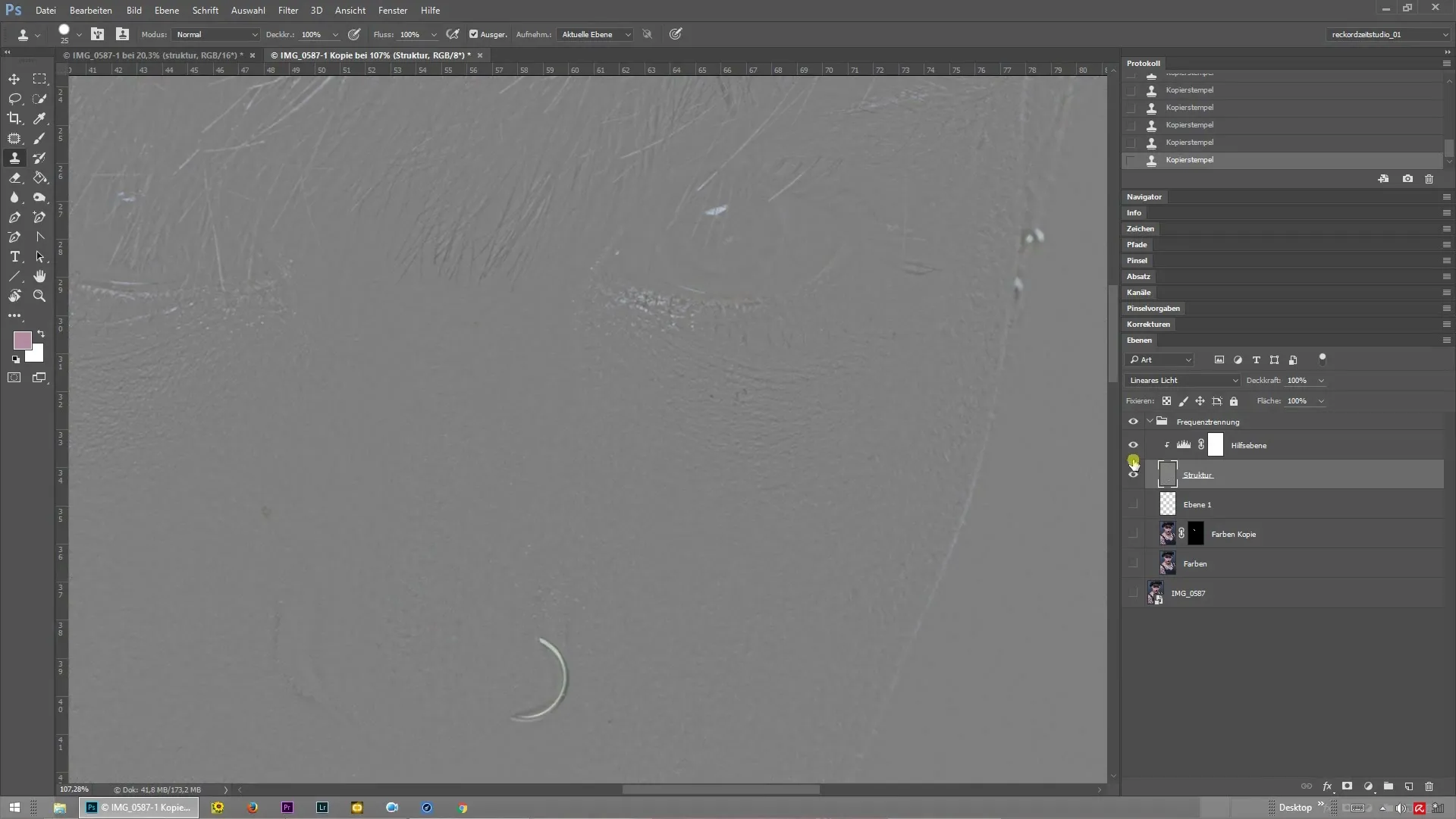
Fortsätt att systematiskt gå igenom bilden och se till att du inte missar något mer. På så sätt kan du säkerställa att retuschen blir perfekt och att bilden får ökad kvalitet.
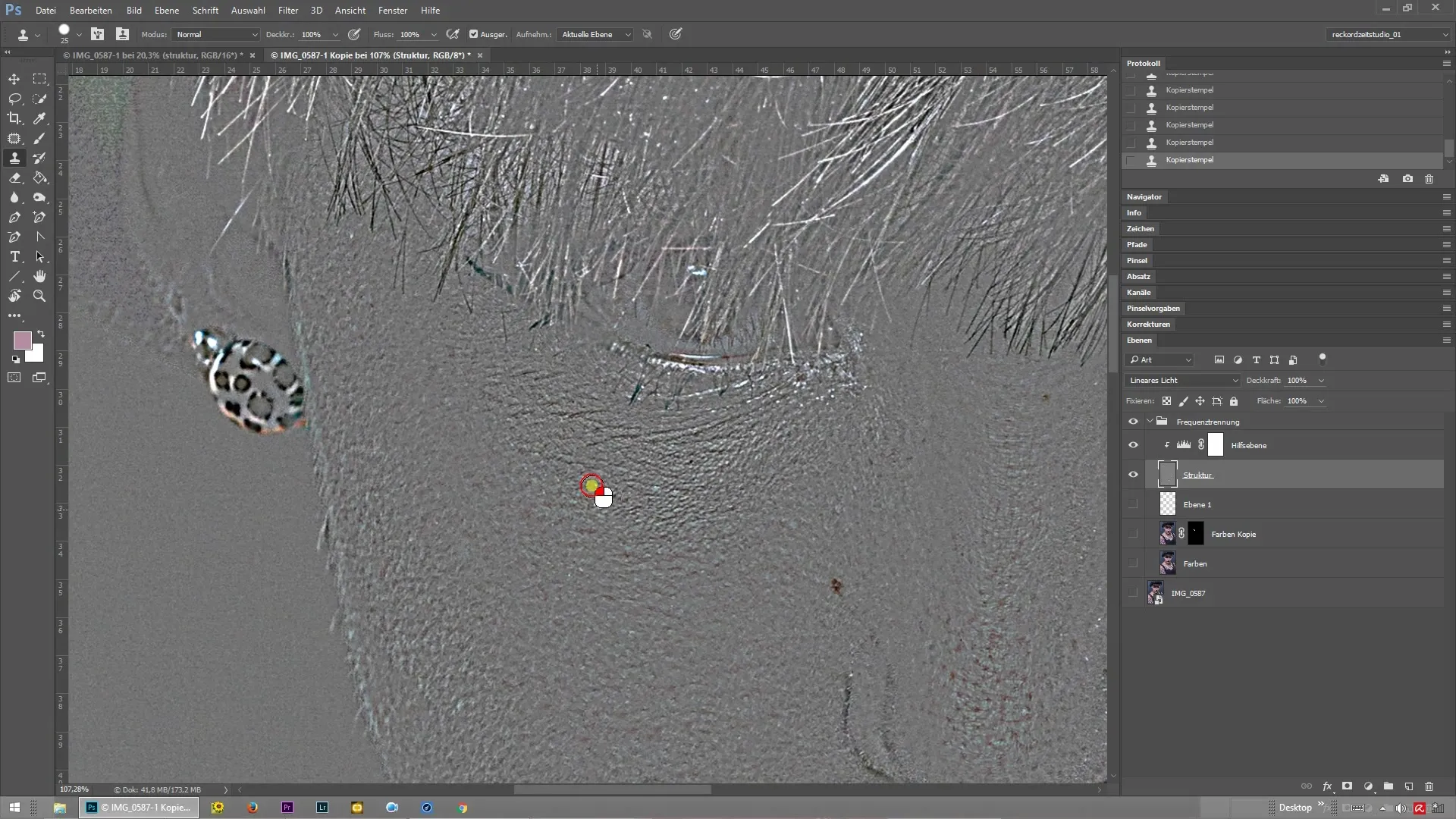
Sammanfattning – Frekvensseparation och hjälplager för perfekt retusch
I denna guide har du lärt dig hur du kan använda ett hjälplager för frekvensseparation i Photoshop. Genom att skapa ett hjälplager kan du förstärka tydliga kontraster och på så sätt effektivt identifiera och bearbeta hudproblem. Använd denna teknik för att förfina dina retuscheringar och ta din bild till en ny nivå.
Vanliga frågor
Hur skapar jag ett hjälplager i Photoshop?Du skapar ett hjälplager genom att tillämpa en tonjustering som klipplager på struktur-lagret under frekvensseparationen.
Varför är hjälplagret användbart?Hjälplagret förstärker mikrokontraster så att du bättre kan identifiera retuscheringsområden.
Vilka verktyg behöver jag för retuscheringsarbetet?Du behöver klonstämpelverktyget med hårda kanter och en opacitet på 100%.
Hur går jag tillväga om jag är osäker på ett ställe?Dölj hjälplagret för att se färgen och texturen på platsen tydligare.
Hur kan jag dölja de nedre lagren?Du döljer de nedre lagren för att få en klar sikt på strukturen och kunna retuschera specifikt.


